

win10系统是微软目前最新的操作系统,在稳定性上还不够强,有时候使用中会遇到一些问题。有网友就遇到了win10开始菜单没有反应,win10开始菜单点击无效怎么办。下面小编就教下大家win10开始菜单点击无效的解决方法。
1、首先,右键点击“此电脑”选择“管理”进入。

2、进入计算机管理界面后,依次点击“服务和应用程序——>服务”下一步。
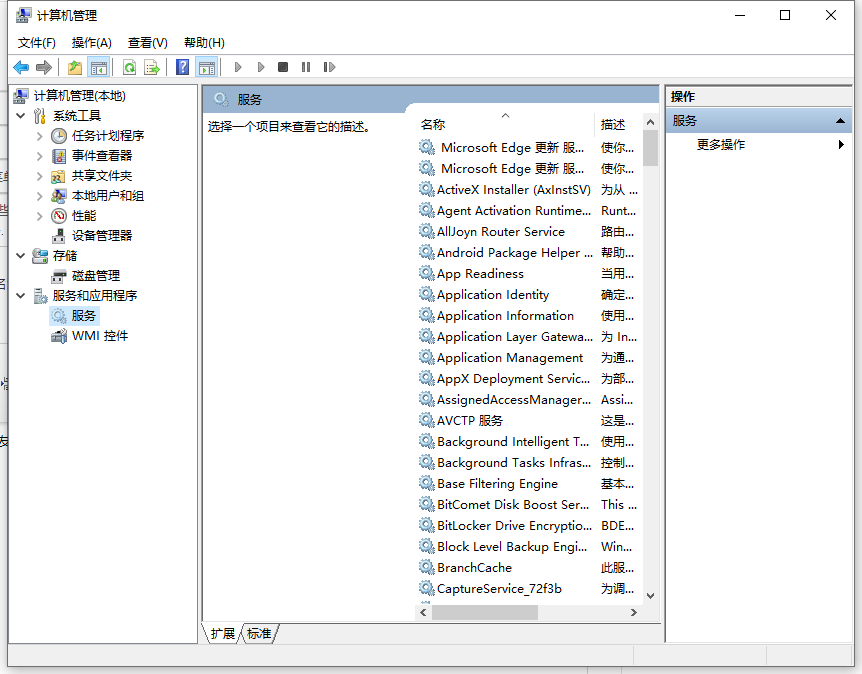
3、找到“User Manager”选项,并双击打开。
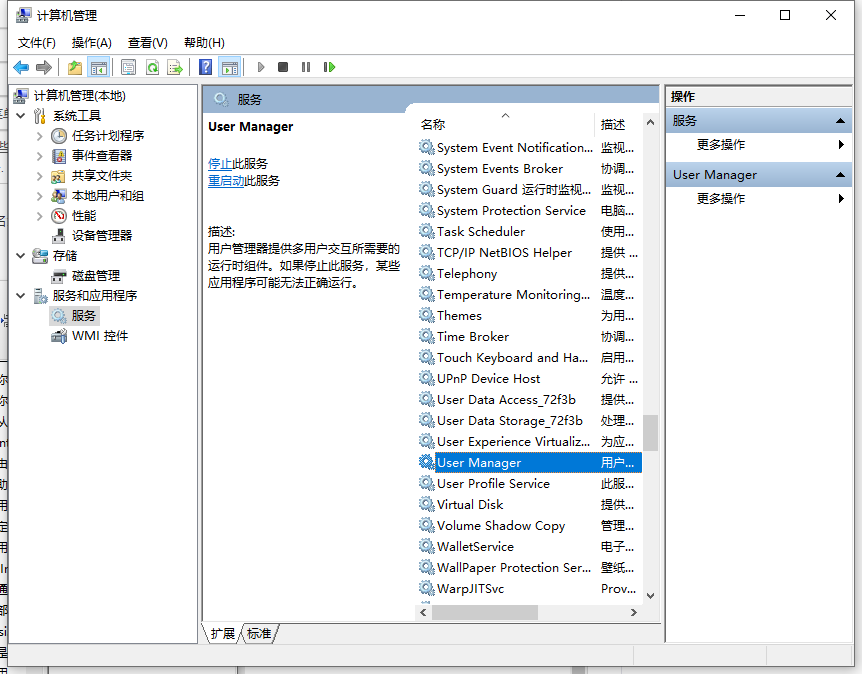
4、将启动类型改为“自动”,最后点击“确定”即可。
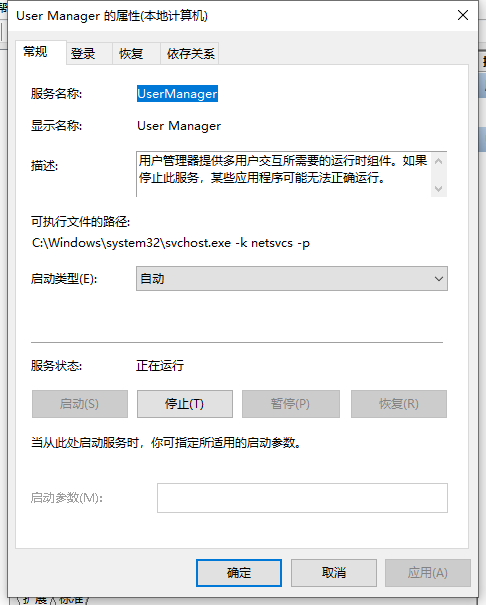
以上便是win10开始菜单点击无效的解决方法,希望能帮到大家。

win10系统是微软目前最新的操作系统,在稳定性上还不够强,有时候使用中会遇到一些问题。有网友就遇到了win10开始菜单没有反应,win10开始菜单点击无效怎么办。下面小编就教下大家win10开始菜单点击无效的解决方法。
1、首先,右键点击“此电脑”选择“管理”进入。

2、进入计算机管理界面后,依次点击“服务和应用程序——>服务”下一步。
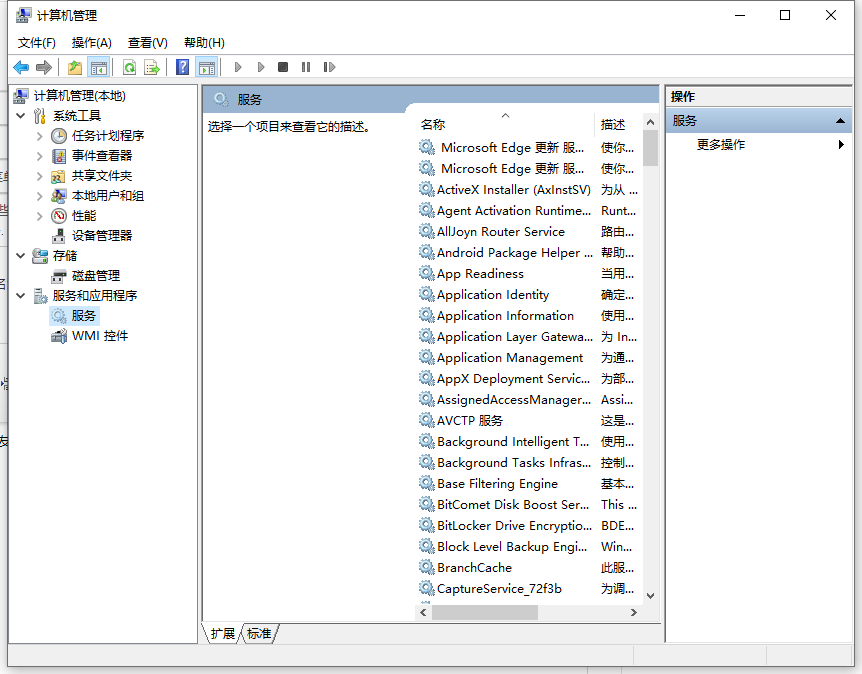
3、找到“User Manager”选项,并双击打开。
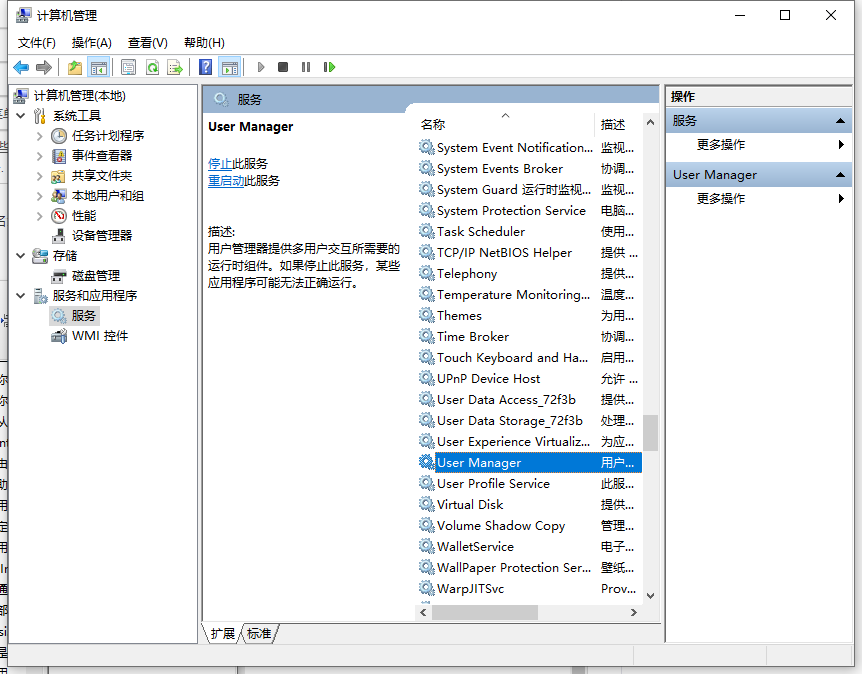
4、将启动类型改为“自动”,最后点击“确定”即可。
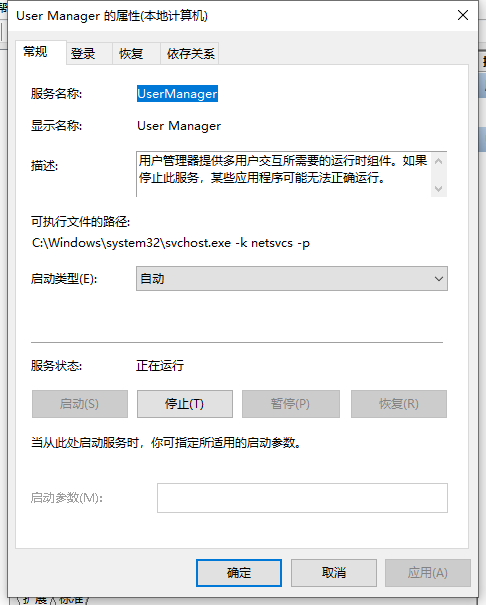
以上便是win10开始菜单点击无效的解决方法,希望能帮到大家。
















